За да работи компютърът успешно в локална мрежа, той трябва да получи уникално име и IP адрес. Това се прави от мрежовия администратор. Използвайки помощни програми на Windows и програми на трети страни, можете да определите IP адреса на хост по неговото име и обратно.
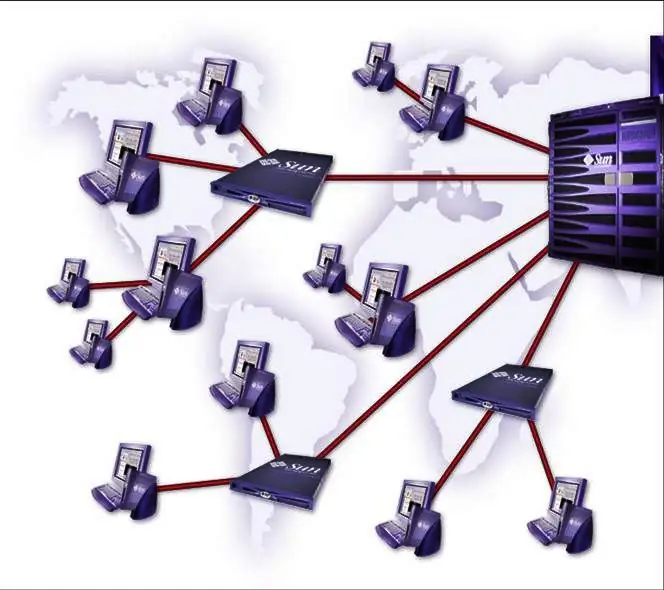
Инструкции
Етап 1
В реда за стартиране на програмата (отворен от комбинацията с клавишни комбинации Win + R или чрез избиране на опцията "Изпълнение" в менюто "Старт") въведете командата cmd. Ще се отвори прозорецът на програмната конзола.
Стъпка 2
Запишете ping -име_комп, където comp_name е името на отдалечения компютър. Тази помощна програма проверява връзките в TCP / IP мрежи. Ключът -a превръща адресите на хоста в имена и обратно. Помощната програма ще отговори с низа "Exchange пакет с comp_name [comp_IP]" и статистика на сесията. Имайте предвид, че по-старите версии на командата може да не поддържат тази функция. В този случай можете да използвате други инструменти от богатия арсенал на Windows.
Стъпка 3
Въведете командата nbtstat -a_com_name в прозореца на конзолата. Командата показва таблицата с имената на NetBIOS и е достъпна в мрежи, които поддържат този протокол. За да намерите името на компютър по неговия IP адрес, използвайте следния команден формат: nbtstat -A comp_IP, където comp_IP е мрежовият адрес на компютъра.
Стъпка 4
Командата nslookup работи в мрежи с поддръжка на TCP / IP и трябва да посочите поне един DNS сървър в параметрите на този протокол. Помощната програма показва съдържанието на зоната на DNS сървъра. Въведете nslookup -acom_name в командния ред. Командата ще отпечата IP адреса, съответстващ на даденото име на хост. Ако посочите мрежовия адрес вместо името на компютъра, отговорът е името на хоста.
Стъпка 5
Използвайки командата tracert, можете да проверите маршрута на пакет от данни от началната до крайната точка, като вземете предвид всички междинни възли. Въведете следния код в командния ред: tracert comp_name. Ако не се интересувате от всички рутери, използвайте следния формат на командата: tracert comp_name -d
Помощната програма показва местоназначението на хоста и IP адреса.
Стъпка 6
Можете да използвате програма за мрежови скенери на трета страна, като например безплатната помощна програма Advanced IP Scanner. Той открива имена на хостове и IP адреси, а също така намира споделени папки. Внимавайте обаче, когато работите в офис мрежа - най-вероятно администраторът няма да одобри вашата инициатива.






